CAD2014怎样填充截面图?
溜溜自学 室内设计 2022-03-28 浏览:793
大家好,我是小溜。CAD是国际上非常流行的图纸设计软件,软件附带了许多了不起的功能,可以更加方便我们进行绘图。在画图的时候,一些图形需要画出截面,以便让客户看明白图纸,但CAD2014怎样填充截面图?不明白具体操作步骤的小伙伴们,快来看看下面的图文教程吧!
想要更深入的了解“CAD”可以点击免费试听溜溜自学网课程>>
工具/软件
电脑型号:联想(Lenovo)天逸510S; 系统版本:Windows7; 软件版本:CAD2014
方法/步骤
第1步
打开CAD2014版软件,进入主界面
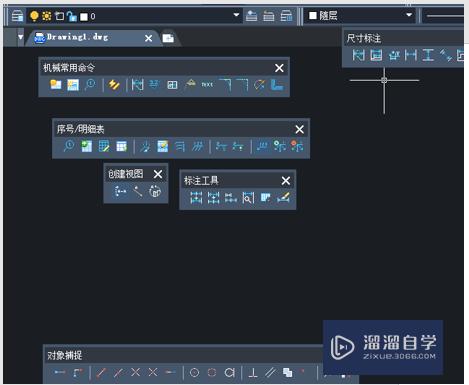
第2步
如图,我们任意画几个封闭的线框
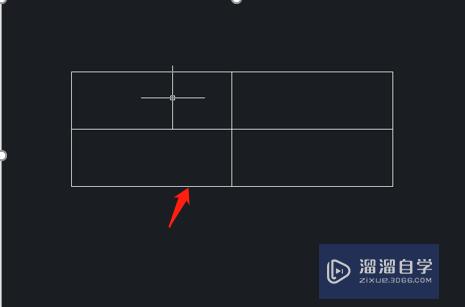
第3步
在命令栏输入H命令,剖面线填充命令
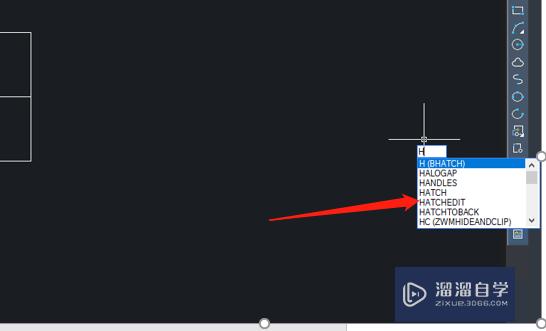
第4步
弹出进入剖面线对话框,选择斜杠如图
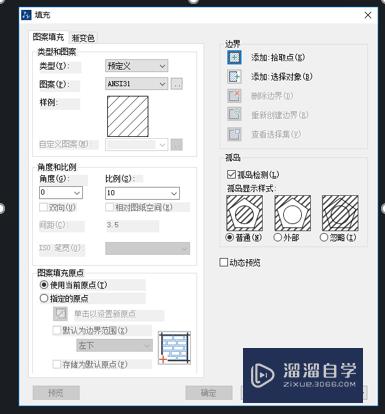
第5步
选择选取点命令,为选取封闭区域任何一个点
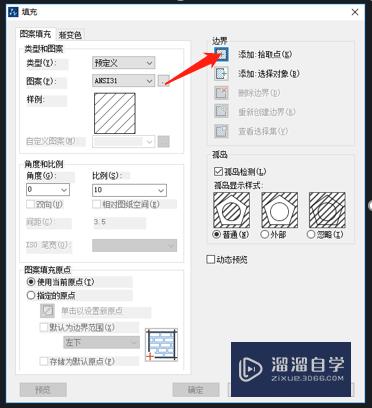
第6步
如图选中CAD线框区域
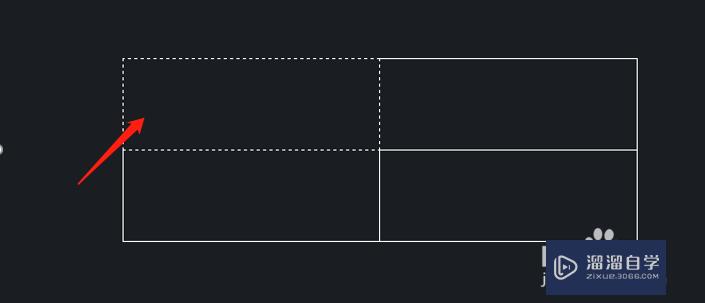
第7步
敲击空格或者回车,我们实现填充功能,如图:
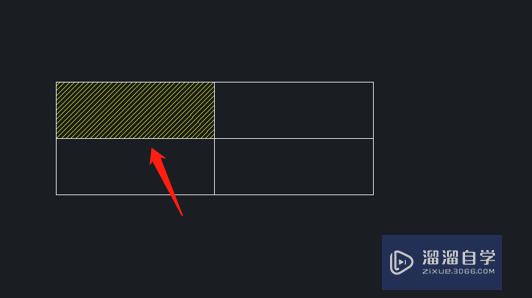
温馨提示
以上就是关于“CAD2014怎样填充截面图?”全部内容了,小编已经全部分享给大家了,还不会的小伙伴们可要用心学习哦!虽然刚开始接触CAD软件的时候会遇到很多不懂以及棘手的问题,但只要沉下心来先把基础打好,后续的学习过程就会顺利很多了。想要熟练的掌握现在赶紧打开自己的电脑进行实操吧!最后,希望以上的操作步骤对大家有所帮助。
相关文章
距结束 06 天 17 : 43 : 39
距结束 00 天 05 : 43 : 39
首页










